GPT和UEFI,MBR和BIOS可谓是形影不离、相辅相成,Win10系统天地小编之前已经分享了《怎么查看自己电脑是UEFI还是BIOS模式》,那么就再来介绍一下怎么查看自己在Win10系统下电脑硬盘分区是GPT还是MBR类型?方法如下:
打开“此电脑”,在系统分区(C盘)上点击右键,选择“属性”,切换到“硬件”标签。如图:
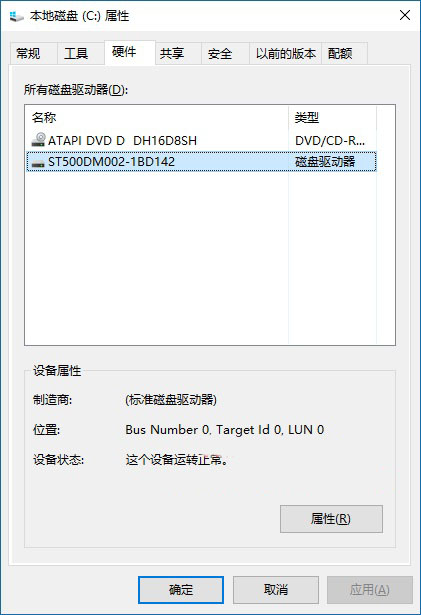
在“所有磁盘驱动器”列表中选中硬盘,点击右下角“属性”打开该硬盘属性窗口,切换到“卷”标签,然后点击左下方“写入”按钮。如图:
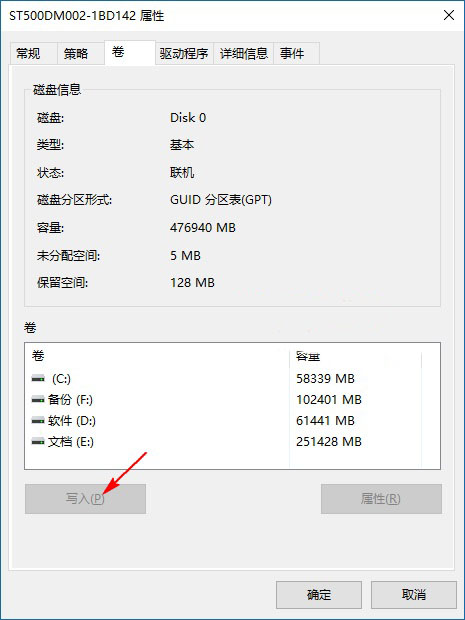
然后窗口上方就会显示详细磁盘信息,其中“磁盘分区形式”显示如果是“GUID分区表(GPT)”,那么你硬盘分区类型就是GPT;反之如果显示“主启动记录(MBR)”,那么硬盘分区类型就是MBR了。





